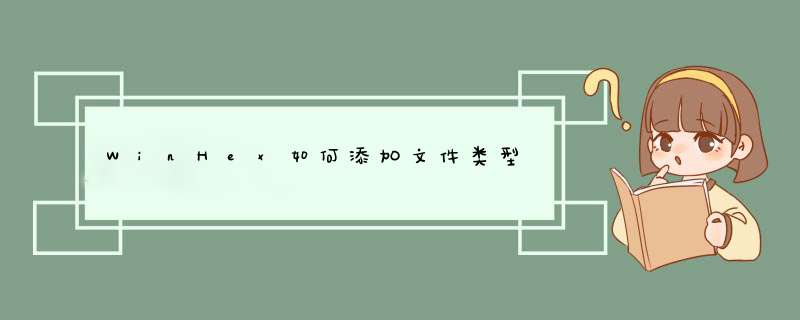
文件头的特征代码:每个文件都有一个不同的文件头特征,就像是人的指纹一下,是唯一的,所以,我们可以通过这些文件头来判断文件的类型。例如DOC文件的文件头特征代码为:\xD0\xCF\x11\xE0\xA1\xB1\x1A\xE1它是从0位开始偏移的,所以偏移量就为0.
具体方法如下1.File命令,将目标文件复制到kali中,在终端中使用命令行进入文件所在文件夹,使用如下命令,可以查看文件类型:File 文件名
2.Winhex,打开winhex程序,将要识别的文件拖入winhex,查看文件头(即文件开头的几个字段),根据文件头类型判断文件类型。
3.文件头残缺/错误。有时候文件有后缀名缺无法正常打开,通过file命令发现文件类型是data,表示很有可能是文件头残缺导致的,这时候需要根据后缀名、题目提示、文件头尾部数据猜测文件的真实类型,并使用winhex添加相应的文件头。还有文件头部字段错误的情况,也会导致文件无法正常打开,这时候也可以找一个同样类型的文件,把文件头进行替换也可以。
1.File命令
当计算机识别不出文件具体类型时,linux指令(file 文件名)可以查看文件类型。
使用场景:不知道后缀名,无法打开文件
我们可以在Windows下直接运行linux指令,进入cmd界面,进入要运行linux指令的目录下,输入bash即可执行linux指令。
2.winhex
winhex程序可以查看文件头类型,根据文件头类型判断文件类型
使用场景:Windows下通过文件头信息判断文件类型
我使用的是Notepad++的一个插件Hex-Editor查看头信息,常用文件头类型如下图所示
3.文件头残缺/错误
当文件头残缺或错误时,使用file命令查看会显示data,针对这种情况,可以替换或者添加相应的文件头
使用场景:文件头部残缺或者文件头部字段错误无法打开正常文件。
欢迎分享,转载请注明来源:内存溢出

 微信扫一扫
微信扫一扫
 支付宝扫一扫
支付宝扫一扫
评论列表(0条)